excel公司报表
- 格式:doc
- 大小:737.00 KB
- 文档页数:29
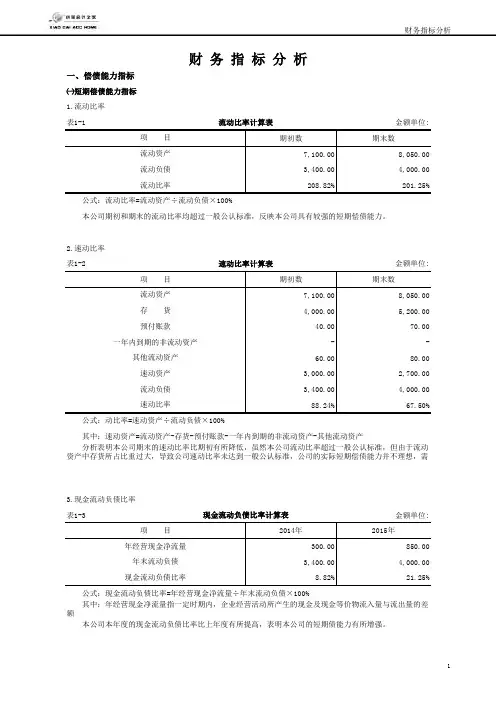
一、偿债能力指标㈠短期偿债能力指标1.流动比率表1-1金额单位:期初数期末数7,100.00 8,050.003,400.00 4,000.00208.82%201.25%2.速动比率表1-2金额单位:期初数期末数7,100.00 8,050.004,000.00 5,200.0040.00 70.00- -60.00 80.003,000.00 2,700.003,400.00 4,000.0088.24%67.50%3.现金流动负债比率表1-3金额单位:2014年2015年300.00 850.003,400.00 4,000.008.82%21.25%年经营现金净流量年末流动负债现金流动负债比率 公式:现金流动负债比率=年经营现金净流量÷年末流动负债×100%其中:年经营现金净流量指一定时期内,企业经营活动所产生的现金及现金等价物流入量与流出量的差额本公司本年度的现金流动负债比率比上年度有所提高,表明本公司的短期债能力有所增强。
公式:动比率=速动资产÷流动负债×100%其中:速动资产=流动资产-存货-预付账款-一年内到期的非流动资产-其他流动资产分析表明本公司期末的速动比率比期初有所降低,虽然本公司流动比率超过一般公认标准,但由于流动资产中存货所占比重过大,导致公司速动比率未达到一般公认标准,公司的实际短期偿债能力并不理想,需现金流动负债比率计算表项 目预付账款一年内到期的非流动资产其他流动资产速动资产流动负债速动比率 公式:流动比率=流动资产÷流动负债×100%本公司期初和期末的流动比率均超过一般公认标准,反映本公司具有较强的短期偿债能力。
速动比率计算表项 目流动资产存 货财 务 指 标 分 析流动比率计算表项 目流动资产流动负债流动比率㈡长期偿债能力指标1.资产负债率表1-4金额单位:期初数期末数5,400.00 6,500.0020,000.00 23,000.0027.00%28.26%2.产权比率表1-5金额单位:期初数期末数5,400.00 6,500.0014,600.00 16,500.0036.99%39.39%3.或有负债比率表1-6金额单位:期初数期末数- -200.00 150.00- -- -200.00 150.0014,600.00 16,500.001.37%0.91%本公司期初和期末的产权比率都不高,同资产负债率的计算结果可相互印证,表明公司的长期偿债能力较强,债权人的保障程度较高。
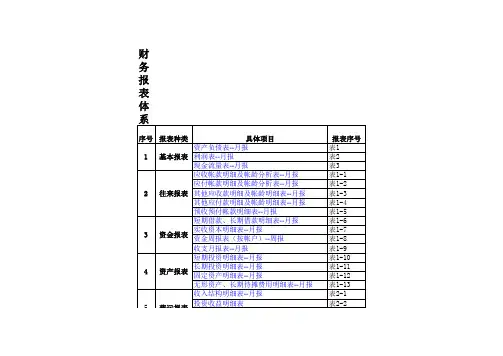
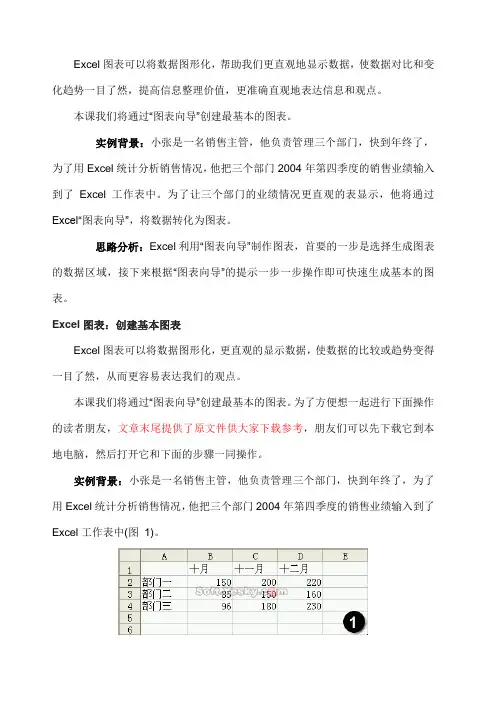
Excel图表可以将数据图形化,帮助我们更直观地显示数据,使数据对比和变化趋势一目了然,提高信息整理价值,更准确直观地表达信息和观点。
本课我们将通过“图表向导”创建最基本的图表。
实例背景:小张是一名销售主管,他负责管理三个部门,快到年终了,为了用Excel统计分析销售情况,他把三个部门2004年第四季度的销售业绩输入到了Excel工作表中。
为了让三个部门的业绩情况更直观的表显示,他将通过Excel“图表向导”,将数据转化为图表。
思路分析:Excel利用“图表向导”制作图表,首要的一步是选择生成图表的数据区域,接下来根据“图表向导”的提示一步一步操作即可快速生成基本的图表。
Excel图表:创建基本图表Excel图表可以将数据图形化,更直观的显示数据,使数据的比较或趋势变得一目了然,从而更容易表达我们的观点。
本课我们将通过“图表向导”创建最基本的图表。
为了方便想一起进行下面操作的读者朋友,文章末尾提供了原文件供大家下载参考,朋友们可以先下载它到本地电脑,然后打开它和下面的步骤一同操作。
实例背景:小张是一名销售主管,他负责管理三个部门,快到年终了,为了用Excel统计分析销售情况,他把三个部门2004年第四季度的销售业绩输入到了Excel工作表中(图1)。
为了让三个部门的业绩情况更直观的表显示,他将通过Excel“图表向导”,将数据转化为图表。
思路分析:利用“图表向导”制作图表,首要的一步是选择生成图表的数据区域,接下来根据“图表向导”的提示一步一步操作即可快速生成基本的图表。
操作步骤:一、创建图表1. 打开“创建基本的图表(原始文件)”工作薄文件,进入“练习”工作表,选中需要生成图表的数据区域“A1:D4”。
=2. 单击“常用”工具栏上的“图表向导”按钮(图2)。
或者选择菜单“插入→图表”命令。
打开“图表向导”对话框。
3. 默认“图表类型”为“柱形图”和子图表类型(图3),单击下方的“按下不放可查看示例”按钮,可以看到将得到的图表外观的预览。
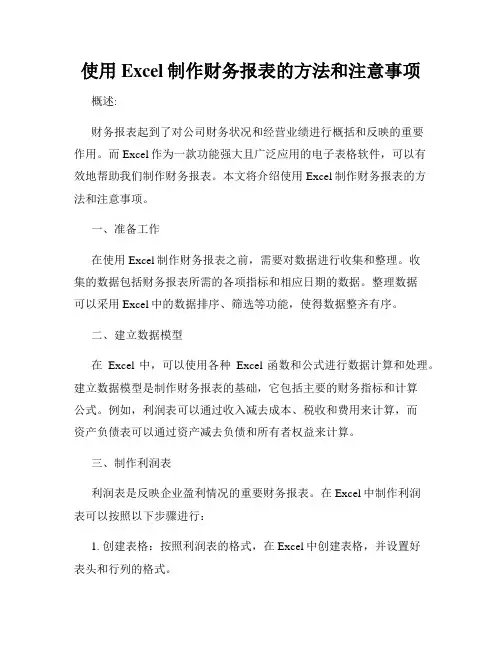
使用Excel制作财务报表的方法和注意事项概述:财务报表起到了对公司财务状况和经营业绩进行概括和反映的重要作用。
而Excel作为一款功能强大且广泛应用的电子表格软件,可以有效地帮助我们制作财务报表。
本文将介绍使用Excel制作财务报表的方法和注意事项。
一、准备工作在使用Excel制作财务报表之前,需要对数据进行收集和整理。
收集的数据包括财务报表所需的各项指标和相应日期的数据。
整理数据可以采用Excel中的数据排序、筛选等功能,使得数据整齐有序。
二、建立数据模型在Excel中,可以使用各种Excel函数和公式进行数据计算和处理。
建立数据模型是制作财务报表的基础,它包括主要的财务指标和计算公式。
例如,利润表可以通过收入减去成本、税收和费用来计算,而资产负债表可以通过资产减去负债和所有者权益来计算。
三、制作利润表利润表是反映企业盈利情况的重要财务报表。
在Excel中制作利润表可以按照以下步骤进行:1. 创建表格:按照利润表的格式,在Excel中创建表格,并设置好表头和行列的格式。
2. 输入数据:根据财务数据,将收入、成本、税收和费用等数据输入到相应的单元格中。
3. 计算公式:利用Excel的公式功能,计算净利润等指标。
例如,净利润可以通过"=收入-成本-税收-费用"来计算。
4. 数据格式化:根据需要,对数据结果进行格式化,如设置数字的精度、增加百分比符号等。
5. 图表制作:可以使用Excel的图表功能,将利润表的数据进行可视化展示,增强表达效果。
四、制作资产负债表资产负债表是反映企业资产和负债状况的财务报表。
在Excel中制作资产负债表可以按照以下步骤进行:1. 创建表格:按照资产负债表的格式,在Excel中创建表格,并设置好表头和行列的格式。
2. 输入数据:根据财务数据,将资产、负债和所有者权益等数据输入到相应的单元格中。
3. 计算公式:利用Excel的公式功能,计算负债合计和资产总额等指标。
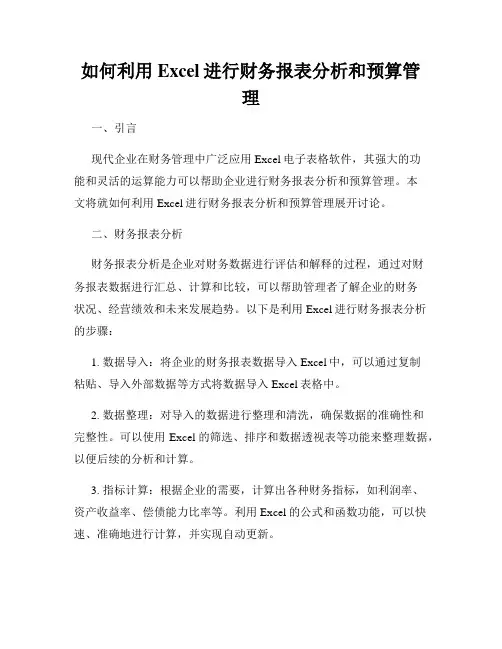
如何利用Excel进行财务报表分析和预算管理一、引言现代企业在财务管理中广泛应用Excel电子表格软件,其强大的功能和灵活的运算能力可以帮助企业进行财务报表分析和预算管理。
本文将就如何利用Excel进行财务报表分析和预算管理展开讨论。
二、财务报表分析财务报表分析是企业对财务数据进行评估和解释的过程,通过对财务报表数据进行汇总、计算和比较,可以帮助管理者了解企业的财务状况、经营绩效和未来发展趋势。
以下是利用Excel进行财务报表分析的步骤:1. 数据导入:将企业的财务报表数据导入Excel中,可以通过复制粘贴、导入外部数据等方式将数据导入Excel表格中。
2. 数据整理:对导入的数据进行整理和清洗,确保数据的准确性和完整性。
可以使用Excel的筛选、排序和数据透视表等功能来整理数据,以便后续的分析和计算。
3. 指标计算:根据企业的需要,计算出各种财务指标,如利润率、资产收益率、偿债能力比率等。
利用Excel的公式和函数功能,可以快速、准确地进行计算,并实现自动更新。
4. 数据可视化:利用Excel的图表功能,将计算得出的财务指标以图表的形式展示出来,可以直观地呈现企业的财务状况和变化趋势。
同时,可以使用条件格式化等功能,对数据进行颜色标注,以便更好地理解和分析。
5. 比较分析:在Excel中,可以进行不同时间段或不同部门之间的财务比较分析。
通过数据透视表和图表,可以清晰地对比和分析不同项目的变化情况,发现潜在的问题和机会。
6. 制定策略:基于财务报表分析的结果,制定相应的财务管理策略和决策。
例如,针对盈利能力较低的项目,可以制定提高销售额或降低成本的具体措施,并进行预测和模拟分析。
三、预算管理预算管理是企业内部对财务资源进行规划和控制的过程,通过制定和执行预算,实现财务目标的达成。
以下是利用Excel进行预算管理的步骤:1. 预算编制:根据企业的经营计划和目标,编制财务预算。
可以利用Excel的电子表格功能,建立预算表格,按照各项收入和支出进行详细列举和计算。
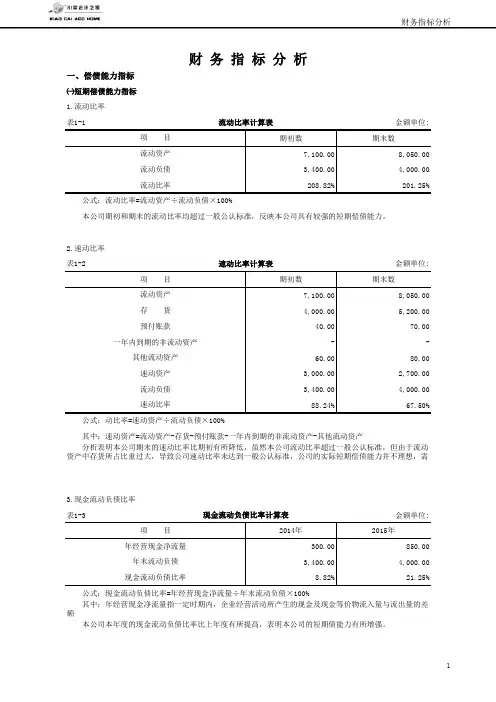
一、偿债能力指标㈠短期偿债能力指标1.流动比率表1-1金额单位:期初数期末数7,100.00 8,050.003,400.00 4,000.00208.82%201.25%2.速动比率表1-2金额单位:期初数期末数7,100.00 8,050.004,000.00 5,200.0040.00 70.00- -60.00 80.003,000.00 2,700.003,400.00 4,000.0088.24%67.50%3.现金流动负债比率表1-3金额单位:2014年2015年300.00 850.003,400.00 4,000.008.82%21.25%年经营现金净流量年末流动负债现金流动负债比率 公式:现金流动负债比率=年经营现金净流量÷年末流动负债×100%其中:年经营现金净流量指一定时期内,企业经营活动所产生的现金及现金等价物流入量与流出量的差额本公司本年度的现金流动负债比率比上年度有所提高,表明本公司的短期债能力有所增强。
公式:动比率=速动资产÷流动负债×100%其中:速动资产=流动资产-存货-预付账款-一年内到期的非流动资产-其他流动资产分析表明本公司期末的速动比率比期初有所降低,虽然本公司流动比率超过一般公认标准,但由于流动资产中存货所占比重过大,导致公司速动比率未达到一般公认标准,公司的实际短期偿债能力并不理想,需现金流动负债比率计算表项 目预付账款一年内到期的非流动资产其他流动资产速动资产流动负债速动比率 公式:流动比率=流动资产÷流动负债×100%本公司期初和期末的流动比率均超过一般公认标准,反映本公司具有较强的短期偿债能力。
速动比率计算表项 目流动资产存 货财 务 指 标 分 析流动比率计算表项 目流动资产流动负债流动比率㈡长期偿债能力指标1.资产负债率表1-4金额单位:期初数期末数5,400.00 6,500.0020,000.00 23,000.0027.00%28.26%2.产权比率表1-5金额单位:期初数期末数5,400.00 6,500.0014,600.00 16,500.0036.99%39.39%3.或有负债比率表1-6金额单位:期初数期末数- -200.00 150.00- -- -200.00 150.0014,600.00 16,500.001.37%0.91%本公司期初和期末的产权比率都不高,同资产负债率的计算结果可相互印证,表明公司的长期偿债能力较强,债权人的保障程度较高。
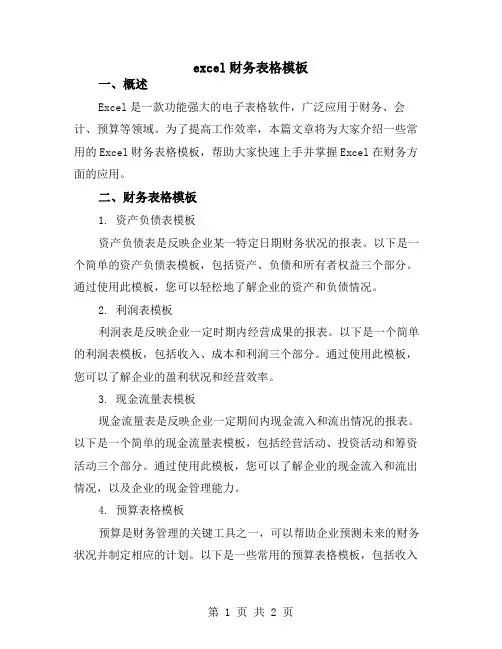
excel财务表格模板一、概述Excel是一款功能强大的电子表格软件,广泛应用于财务、会计、预算等领域。
为了提高工作效率,本篇文章将为大家介绍一些常用的Excel财务表格模板,帮助大家快速上手并掌握Excel在财务方面的应用。
二、财务表格模板1. 资产负债表模板资产负债表是反映企业某一特定日期财务状况的报表。
以下是一个简单的资产负债表模板,包括资产、负债和所有者权益三个部分。
通过使用此模板,您可以轻松地了解企业的资产和负债情况。
2. 利润表模板利润表是反映企业一定时期内经营成果的报表。
以下是一个简单的利润表模板,包括收入、成本和利润三个部分。
通过使用此模板,您可以了解企业的盈利状况和经营效率。
3. 现金流量表模板现金流量表是反映企业一定期间内现金流入和流出情况的报表。
以下是一个简单的现金流量表模板,包括经营活动、投资活动和筹资活动三个部分。
通过使用此模板,您可以了解企业的现金流入和流出情况,以及企业的现金管理能力。
4. 预算表格模板预算是财务管理的关键工具之一,可以帮助企业预测未来的财务状况并制定相应的计划。
以下是一些常用的预算表格模板,包括收入预算、支出预算、人力资源预算等。
通过使用这些模板,您可以更有效地管理企业的财务和人力资源。
5. 应收账款分析表格模板应收账款是企业的一项重要资产,对应收账款进行分析和管理至关重要。
以下是一个简单的应收账款分析表格模板,包括欠款金额、欠款时间、欠款原因等字段。
通过使用此模板,您可以更好地了解企业的应收账款情况,并采取相应的措施加快回款速度。
三、使用方法了解了以上财务表格模板后,接下来介绍如何使用Excel软件创建和编辑这些模板。
首先,打开Excel软件并新建一个工作簿,根据模板的结构和内容输入相应的数据。
其次,根据需要调整表格的格式和样式,使表格更加美观和专业。
最后,保存并命名工作簿,以便以后可以快速找到和使用该模板。
四、注意事项在使用Excel财务表格模板时,请注意以下几点:1. 确保输入的数据真实、准确、完整;2. 根据实际情况修改表格中的数据和公式;3. 定期更新和维护表格数据,以确保其准确性和有效性;4. 保护好自己的Excel文件,避免数据丢失或泄露。
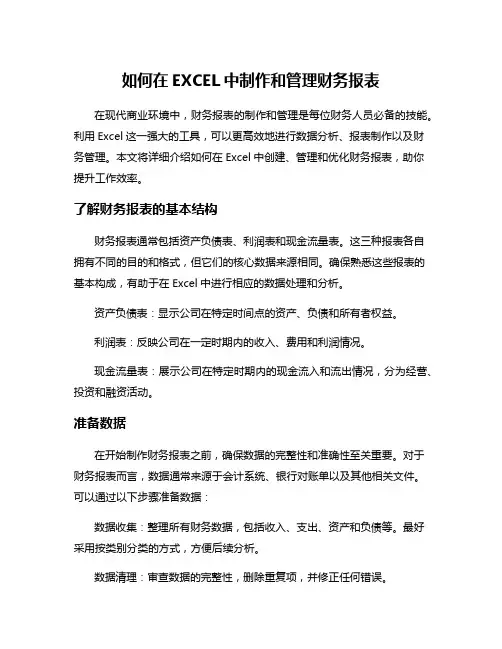
如何在EXCEL中制作和管理财务报表在现代商业环境中,财务报表的制作和管理是每位财务人员必备的技能。
利用Excel这一强大的工具,可以更高效地进行数据分析、报表制作以及财务管理。
本文将详细介绍如何在Excel中创建、管理和优化财务报表,助你提升工作效率。
了解财务报表的基本结构财务报表通常包括资产负债表、利润表和现金流量表。
这三种报表各自拥有不同的目的和格式,但它们的核心数据来源相同。
确保熟悉这些报表的基本构成,有助于在Excel中进行相应的数据处理和分析。
资产负债表:显示公司在特定时间点的资产、负债和所有者权益。
利润表:反映公司在一定时期内的收入、费用和利润情况。
现金流量表:展示公司在特定时期内的现金流入和流出情况,分为经营、投资和融资活动。
准备数据在开始制作财务报表之前,确保数据的完整性和准确性至关重要。
对于财务报表而言,数据通常来源于会计系统、银行对账单以及其他相关文件。
可以通过以下步骤准备数据:数据收集:整理所有财务数据,包括收入、支出、资产和负债等。
最好采用按类别分类的方式,方便后续分析。
数据清理:审查数据的完整性,删除重复项,并修正任何错误。
数据格式化:确保日期、数字和文本等格式一致,便于后续的计算和分析。
创建财务报表模板在Excel中创建模板能够大幅提升工作效率。
以下是创建财务报表的基本步骤:新建工作簿:打开Excel,选择“新建工作簿”。
设置标题和日期:在顶部插入报表的标题和日期。
插入表格:资产负债表:在一列中列出资产项目,另一列列出对应的金额,再分别列出负债和所有者权益项目。
利润表:按收入、费用和税前利润的顺序列出相关项目。
现金流量表:分为三大部分,清晰地列出现金流入和流出。
使用公式进行自动计算Excel的一大优势在于其强大的公式功能,可以实现数据的自动计算。
掌握一些常用的公式,可以减少手动输入错误,提高工作效率:求和:使用=SUM(范围)函数快速计算各项合计。
差额计算:可利用=A1-B1自动计算收入与支出的差额。
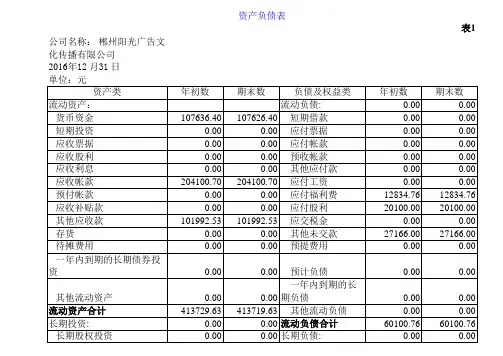
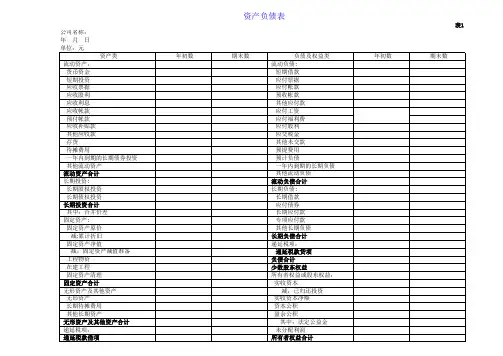
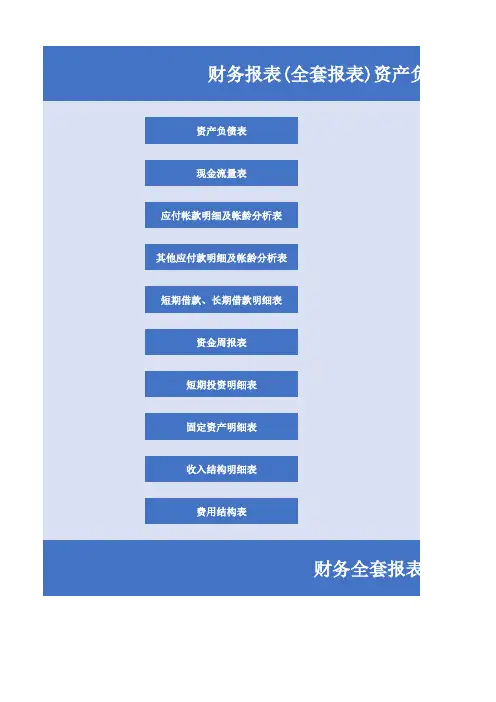
财务报表(全套报表)资产负债资产负债表
现金流量表
应付帐款明细及帐龄分析表
其他应付款明细及帐龄分析表
短期借款、长期借款明细表
资金周报表
短期投资明细表
固定资产明细表
收入结构明细表
费用结构表
财务全套报表
产负债表-利润表
利润表
应收帐款明细及帐龄分析表
其他应收款明细及帐龄分析表
预收、预付帐款明细表
实收资本明细表
收支月报表
长期投资明细表
无形资产、长期待摊费用明细表
投资收益明细表
高管人员费用明细表
报表。
如何在Excel上做财务报表也许你已经在Excel中完成过上百张财务报表,也许你已利用Excel 函数实现过上千次的复杂运算,也许你认为Excel也不过如此,甚至了无新意。
但我们平日里无数次重复的得心应手的使用方法只不过是Excel全部技巧的百分之一。
本专题从Excel中的一些鲜为人知的技巧入手,领略一下关于Excel的别样风情。
一、建立分类下拉列表填充项我们常常要将企业的名称输入到表格中,为了保持名称的一致性,利用“数据有效性”功能建了一个分类下拉列表填充项。
1.在Sheet2中,将企业名称按类别(如“工业企业”、“商业企业”、“个体企业”等)分别输入不同列中,建立一个企业名称数据库。
2.选中A列(“工业企业”名称所在列),在“名称”栏内,输入“工业企业”字符后,按“回车”键进行确认。
仿照上面的操作,将B、C……列分别命名为“商业企业”、“个体企业”……3.切换到Sheet1中,选中需要输入“企业类别”的列(如C列),执行“数据→有效性”命令,打开“数据有效性”对话框。
在“设置”标签中,单击“允许”右侧的下拉按钮,选中“序列”选项,在下面的“来源”方框中,输入“工业企业”,“商业企业”,“个体企业”……序列(各元素之间用英文逗号隔开),确定退出。
再选中需要输入企业名称的列(如D列),再打开“数据有效性”对话框,选中“序列”选项后,在“来源”方框中输入公式:=INDIRECT(C1),确定退出。
4.选中C列任意单元格(如C4),单击右侧下拉按钮,选择相应的“企业类别”填入单元格中。
然后选中该单元格对应的D列单元格(如D4),单击下拉按钮,即可从相应类别的企业名称列表中选择需要的企业名称填入该单元格中。
提示:在以后打印报表时,如果不需要打印“企业类别”列,可以选中该列,右击鼠标,选“隐藏”选项,将该列隐藏起来即可。
二、建立“常用文档”新菜单在菜单栏上新建一个“常用文档”菜单,将常用的工作簿文档添加到其中,方便随时调用。
如何使用Excel进行财务报表分析和预测?随着企业数量和规模的不断扩大,财务报表分析逐渐成为企业决策中不可或缺的一部分。
而Excel作为一种通用的电子表格软件,被广泛应用于财务报表的分析和预测。
本文将介绍如何使用Excel进行财务报表分析和预测。
一、财务报表分析财务报表分析是指通过对企业财务报表的分析,了解企业的财务状况和经营情况。
财务报表分析主要包含以下几个方面:1.财务比率分析财务报表中的各种指标可以通过财务比率进行分析。
财务比率分析包括偿债能力分析、运营能力分析、盈利能力分析等。
通过财务比率的分析,可以更加全面地了解企业的财务状况。
2.财务报表拆分分析财务报表拆分分析是指将财务报表中的各种指标进行分解和拆分,从而更加深入地了解财务结构。
以资产负债表为例,可以通过拆分分析了解企业的流动性、资产结构和负债结构等情况。
3.财务比较分析财务比较分析是指对企业的财务指标进行比较分析,从而了解企业在同行业中的位置和竞争优势。
财务比较分析可以分别进行横向比较和纵向比较,通过比较不同时间点或不同企业之间的财务指标,了解企业的竞争力和发展趋势。
以上三个方面的财务报表分析都可以通过Excel进行实现。
Excel中提供了一系列的函数和工具,可以方便地进行财务报表分析。
二、财务报表预测财务报表预测是指通过对历史财务报表和市场情况的分析,预测未来企业财务状况和经营情况。
财务报表预测有助于企业制定合理的财务目标和经营计划,可以通过以下几个方面的预测来实现:1.历史数据分析历史数据分析是指对企业历史的财务数据进行分析,从中发现一些规律和趋势。
历史数据分析可以分为季节性分析、趋势分析和周期性分析等。
通过对历史数据的分析,可以为未来的财务预测提供依据。
2.市场预测市场预测是指对企业所在的市场环境进行分析,从而预测未来市场的走势。
市场预测可以通过调查、研究和经验等方式进行,通过了解市场走势,可以预测企业未来的发展趋势。
3.模型预测模型预测是指利用数学模型来预测企业未来的经营和财务状况。
利润表
会计 02
表
编制单位:0.00单位:元项目本月数本年数
一、营业收入
减:营业成本
营业税金及附加
销售费用
管理费用
财务费用
资产减值损失
加:公允价值变动收益(损失以“ - ”号填列)
投资收益(损失以“ - ”号填列)
其中:对联营企业和合营企业的投资收益
二、营业利润(亏损以“ - ”号填列)--
加:营业外收入
减:营业外支出
其中:非流动资产处置损失
三、利润总额(亏损总额以“ - ”号填列)--
减:所得税费用
四、净利润(净亏损以“ - ”号填列)--
五、每股收益:
(一)基本每股收益
(二)稀释每股收益
六、其他综合收益
七、综合收益总额--。
Excel 公司报表分析当今社会的企业与个人普遍面临着各种来自于自身的挑战以及外界的竞争压力,谁能掌握品质、提高效率,谁才是最终的获胜者。
但是,在以往的人工操作方式中,常常要浪费大量的人力、物力来处理庞大的数据和资料,这给企业和个人带来了很大的负担。
随着信息数据的增加,人们传递信息的手段也逐渐发生了改变,越来越多的企业和个人开始依赖电子文档,使无纸化的办公方式得到实现,熟练的使用办公软件已经成为了每一个工作人员必备的技能。
在企业的管理过程中,经常要编制各种各样的报表,如制定各种计划、进行某种预算,或者进行统计等。
因此,Excel在办公领域中,发挥着不可替代的作用。
用户可以根据需要设计出许多工作表和图表,轻松解决日常办公工作中的繁琐问题,从而提高办公效率。
本例制作的“通信费年度计划表”,使用数据有效性功能,制作下拉列表,供用户选择使用,或者将要输入的数据控制在一个范围中。
另外,还使用了函数和VBA功能。
1、公式与函数在本例中,主要使用了IF函数,来判断不同部门职员的通信费标准。
除此之外,还使用了以下两种函数:●DATE函数使用DATE函数功能,可以指定单元格中数值的日期。
其函数格式为:DATE(year,month,day)其中,year为指定的年份数值,该数值应小于9999;month为指定的月份数值,该数值可以大于12;day为指定的天数。
●INT函数使用INT函数,可以将单元格中的数值向下取整为最接近的整数。
其函数格式为:INT (number)其中,number表示需要取整的数值,或者包含数值的引用单元格。
例如,在单元格中输入“=INT(2Excel 89)”公式,确认输入后,单元格中将显示28。
2.使用VBAExcel中的VBA功能是一种自动化语言,它可以使常用的程序自动化,帮助用户创建自定义的解决方案。
本例通过使用VBA代码,实现大写金额与小写金额的同步。
e x c e l公司报表(总22页) -CAL-FENGHAI.-(YICAI)-Company One1-CAL-本页仅作为文档封面,使用请直接删除Excel图表可以将数据图形化,帮助我们更直观地显示数据,使数据对比和变化趋势一目了然,提高信息整理价值,更准确直观地表达信息和观点。
本课我们将通过“图表向导”创建最基本的图表。
实例背景:小张是一名销售主管,他负责管理三个部门,快到年终了,为了用Excel统计分析销售情况,他把三个部门2004年第四季度的销售业绩输入到了Excel工作表中。
为了让三个部门的业绩情况更直观的表显示,他将通过Excel“图表向导”,将数据转化为图表。
思路分析:Excel利用“图表向导”制作图表,首要的一步是选择生成图表的数据区域,接下来根据“图表向导”的提示一步一步操作即可快速生成基本的图表。
Excel图表:创建基本图表Excel图表可以将数据图形化,更直观的显示数据,使数据的比较或趋势变得一目了然,从而更容易表达我们的观点。
本课我们将通过“图表向导”创建最基本的图表。
为了方便想一起进行下面操作的读者朋友,文章末尾提供了原文件供大家下载参考,朋友们可以先下载它到本地电脑,然后打开它和下面的步骤一同操作。
实例背景:小张是一名销售主管,他负责管理三个部门,快到年终了,为了用Excel统计分析销售情况,他把三个部门2004年第四季度的销售业绩输入到了Excel工作表中(图 1)。
为了让三个部门的业绩情况更直观的表显示,他将通过Excel“图表向导”,将数据转化为图表。
思路分析:利用“图表向导”制作图表,首要的一步是选择生成图表的数据区域,接下来根据“图表向导”的提示一步一步操作即可快速生成基本的图表。
操作步骤:一、创建图表1. 打开“创建基本的图表(原始文件)”工作薄文件,进入“练习”工作表,选中需要生成图表的数据区域“A1:D4”。
=2. 单击“常用”工具栏上的“图表向导”按钮(图 2)。
或者选择菜单“插入→图表”命令。
打开“图表向导”对话框。
3. 默认“图表类型”为“柱形图”和子图表类型(图 3),单击下方的“按下不放可查看示例”按钮,可以看到将得到的图表外观的预览。
4. 直接单击“完成”按钮,将在当前工作表中得到生成的图表(图 4)。
二、动态更新图表中的数据生成图表后,发现部门二十月份的业绩应为120,是不是需要将B3单元格改为120后,再重新生成图表呢?没有这个必要,直接将B3单元格的数据由85改为120后回车确认,可以看到部门二十月份数据的柱形图自动更新。
三、移动图表有时候,我们希望移动图表到恰当的位置,让工作表看起来更美观,下面的操作我们将学习如何移动图表。
1. 单击图表的边框,图表的四角和四边上将出现8个黑色的小正方形。
2. 接着一直按住鼠标不放,移动鼠标,这时鼠标指针会变成四向箭头和虚线(图 5),继续移动鼠标,同时图表的位置随着鼠标的移动而改变。
3. 用这样的方法把图表移动到恰当的位置即可。
四、调整图表的大小同样地,我们也可能希望调整图表的大小,有这种需求时进行下面的操作即可。
1. 单击图表的边框,图表的四角和四边上将出现8个黑色的小正方形。
2. 将鼠标指针移动到某个正方形上,然后拖动它就可以改变图表的大小(图 6)。
五、更换图表的类型当生成图表后,我们有可能希望查看数据在不同图表类型下的显示效果,即更换当前图表的类型,具体操作也是相当简单的。
1. 单击图表的边框,选中图表。
然后选择菜单“图表→图表类型”命令,打开“图表类型”对话框。
2. 我们修改图表类型为“条形图”,子类型默认,一直按住“按下不可放可查看示例”按钮,即可预览该图表类型得到的效果图(图 7)。
如果觉得满意,单击“确定”即可完成图表类型的修改。
(这里暂时不要单击“确定”按钮,我们接着尝试其它的图表类型)3. 接下来我们尝试将图表类型改为“折线图”。
在图表类型列表框中选择“折线图”,子图表类型为默认,一直按住“按下不可放可查看示例”按钮,预览该图表类型得到的效果图(图 8)。
4. 从预览窗口中可以看到,当前的数据使用折线图类型后,并不能很好地向观众传达数据比较的直观性,相对而言选择柱形图更好。
5. 接下来可以尝试一下更改为其它的图表类型后的显示效果。
通过这些操作,大家可以明白:同样的数据在不同的图表类型下,显示的效果可以有很大的差别,而具体选择哪种图表类型,则由我们希望向观众表达的意思来决定。
六、删除图表当我们想删除图表时,单击图表的边框选中它,单击“Delete”键即可删除它。
原文件下载小结:通过本课的学习,我们掌握了创建基本图表的方法,和关于图表的一些最基本的操作。
下一节我们将仍然以本实例为背景,详细介绍“图表向导”各个项目的具体设置,从而实现对图表的更多修饰。
Excel图表向导详解在上两节课程中,我们主要使用的Excel图表类型是柱形图,我们也初步了解,对于相同的数据,如果选择不同的图表类型,那么得到的图表外观是有很大差别的,为了用图表准确的表达我们的观点,完成数据表的创建之后,最重要的事情就是选择恰当的图表类型。
文章末尾提供原文件供大家下载参考。
本课目标:通过实际例子熟悉常用的图表类型,包括柱形图、饼图、折线图和面积图等。
一、熟悉柱形图的子类型柱形图的主要用途为显示或比较多个数据组。
子类型中包括簇状柱形图和堆积柱形图,前面的例子中默认使用的是簇状柱形图,下面来熟悉一下堆积柱形图和百分比堆积柱形图子类型。
1. 打开“熟悉图表类型(原始文件)”工作薄文件,进入“柱形图和饼图”工作表,选择生成图表的数据区域“A1:D4”。
2. 单击“常用”工具栏上的“图表向导”按钮。
或者选择菜单“插入→图表”命令。
打开“图表向导”对话框。
3. 在图表类型区选择“柱形图”,在“子图表类型”区选择第一行第二个,即“堆积柱形图”(图 1),单击向导底部的“按下不放可查看示例”按钮可查看图表的显示效果。
4. 单击两次“下一步”按钮,进入“图表选项”步骤,选择“标题”选项卡,在“图表标题”框中输入“新悦公司广告部门”;在“分类(X)轴”框中输入“第四季度销售”;在“数值(Y)轴”框中输入“业绩(万元)”(图 2)。
5. 单击“完成”按钮,图表作为对象插入当前带有数据表的工作表中(图3)。
我们可以看到,这个图表的外观和前两节课中使用“簇状柱形图”子类型的外观有所不同,X分类轴中,每个月的柱形由三条变成一条,表示每个月的实际总销售量,柱形中不同的色块代表每个部门的实际销售量。
练习:请参考前面的步骤,使用柱形图的“百分比柱形图”子类型创建如图4所示的图表。
可以看到,百分比堆积柱形图子类型的每个月的柱形都延伸到图表顶部,每个色块代表该部门在当月销售额中所占的比例。
二、创建饼图饼图用分割并填充了颜色或图案的饼形来表示数据。
饼图通常用来表示一组数据(例如各个读者文化程度所占读者总数的百分比)。
如果需要,我们可以创建多个饼图来显示多组数据。
下面的操作我们继续使用上面的数据表,先求出每个部门第四季度的总销售业绩,然后制作一个饼图来比较每个部门的销售量在该季度总销售量中所占的比例。
1. 在“柱形图和饼图”工作表中,选中E1单元格输入“总计”,选中E2单元格,单击常用工具栏上的“自动求和”按钮,公式栏中自动显示公式“=SUM(B2:D2)”(图 5),表示对B2、C2、D2单元格进行求和。
2. 回车后,利用公式填充柄复制公式到E4单元格。
3. 选择单元格区域“A2:A4”,然后按住Ctrl键的同时,选择单元格区域“E2:E4”,单击常用工具栏上的图表向导按钮,打开“图表向导”对话框。
4. 在“图表类型”列表框中选择“饼图”,在“子图表类型”区选择第一行第二个(图 6)。
5. 然后单击两次“下一步”按钮,进入“图表选项”步骤,选择标题选项卡,在“图表标题”框中输入“广告部门第四季度销售量”(图 7)。
6. 选择“数据标志”选项卡,勾选“类别名称”和“百分比”复选框(图8)。
7. 单击“下一步”按钮,点选“作为新工作表插入”单选框(图 9),单击“完成”按钮后可以看到图表显示在一个名为Chart1的新工作表中。
从图表中可以看出,饼图能够很好的显示每个部门第四季度的销售业绩占总销售业绩的比例。
练习:进入“饼图”工作表,选中数据区域“A1:B8”,创建如下图(图 10)所示的饼图。
三、创建折线图折线图用一系列以折线相连的点表示数据。
这种类型的图表最适于表示大批分组的数据(例如过去几年的销售总额)。
下面的操作,我们将通过创建折线图显示各地区分公司随着时间变化,总销售额的变化趋势。
1. 进入“折线图”工作表,选择生成图表数据区域“A3:F7”,单击常用工具栏上的“图表向导”按钮,打开“图表向导对话框”。
2. 在图表类型区选择图表的类型为“折线图”,子图表类型保持默认(图11)。
3. 单击“下一步”按钮,在系列产生在区,点选“列”单选框,这样便于让图表显示随着时间的变化,每个分公司总销售额的变化趋势(图 12)。
4. 单击“下一步”按钮,进入“图表选项”步骤,选择“标题”选项卡,在“图表标题”框中输入“各分公司总销售额趋势图”;在“分类(X)轴”框中输入“年度”;在“数值(Y)轴”框中输入“销售额”(图 13)。
5. 单击“完成”按钮,图表作为对象被插入到当前工作表中(图 14)。
6. 从得到的图表中可以清楚地看出各地区分公司随着时间变化,总销售额的变化趋势。
四、创建面积图面积图用填充了颜色或图案的面积来显示数据。
这种类型的图表最适于显示有限数量的若干组数据。
1. 进入“面积图”工作表,选中生成图表的数据区域“A3:F6”,单击常用工具栏上的“图表向导”按钮,打开“图表向导”对话框。
2. 选择图表类型为“面积图”,图表子类型保持默认。
3. 单击“下一步”按钮,点选系列产生在“列”单选框(图 15),这样以时间为X分类轴的标准,方便查看每个市场的份额占总市场份额的比例。
4. 单击“完成”按钮,图表作为对象插入到当前工作表中(图 16)。
常用Excel图表类型详解在上两节课程中,我们主要使用的Excel图表类型是柱形图,我们也初步了解,对于相同的数据,如果选择不同的图表类型,那么得到的图表外观是有很大差别的,为了用图表准确的表达我们的观点,完成数据表的创建之后,最重要的事情就是选择恰当的图表类型。
文章末尾提供原文件供大家下载参考。
本课目标:通过实际例子熟悉常用的图表类型,包括柱形图、饼图、折线图和面积图等。
一、熟悉柱形图的子类型柱形图的主要用途为显示或比较多个数据组。
子类型中包括簇状柱形图和堆积柱形图,前面的例子中默认使用的是簇状柱形图,下面来熟悉一下堆积柱形图和百分比堆积柱形图子类型。
1. 打开“熟悉图表类型(原始文件)”工作薄文件,进入“柱形图和饼图”工作表,选择生成图表的数据区域“A1:D4”。